Smart Lock ist eine Sicherheits-Funktion in Android, mit dem Sie einfach und schnell entsperren Sie Ihr Android-basierte Handys und Tabletten. Sie können die Bedingungen für, wenn Smart Lock halten Ihr Handy entsperrt.
Smart Lock hat mehrere entsperren Bedingungen, die Sie konfigurieren und verwenden. Wenn Sie erfüllen eine dieser Bedingungen, wird Ihr Telefon wird oder bleibt entsperrt. Sobald Ihr Telefon erkannt wird, dass diese Bedingungen nicht erfüllt, wird Ihr Telefon sperren wieder. Sie müssen dann, um das Handy zu entsperren, wie Sie normalerweise tun.
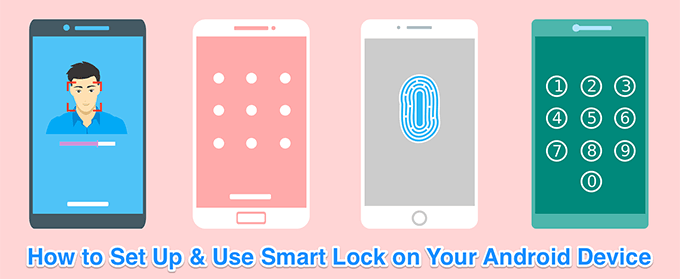
Einrichten, Auf-Körper-Erkennung In Android-Smart-Lock
On-body-Erkennung ist eine Smart-Lock-Zustand hält, dass Sie Ihr Telefon freigeschaltet, wenn Ihr Telefon auf Sie. Diese Bedingung, die verwendet die eingebauten Beschleunigungsmesser und andere sensoren auf Ihr Telefon zu erkennen, wenn das Telefon bewegt oder sitzt im Leerlauf (bewegungslos).
Wenn Sie Ihr Handy und Ihr Telefon ist in Bewegung, die auf-Körper-Detektion Bedingung wird erfüllt, und Ihr Telefon bleibt entsperrt. Wenn Sie put down Ihre Telefon und es gibt keine Aktivität, wird diese Bedingung falsch und Ihr Telefon wird gesperrt.
- Öffnen Sie die Android-Einstellungen – app.
- Blättern Sie nach unten und Tippen Sie auf die option, die sagt, Sicherheit & lock-Bildschirm.
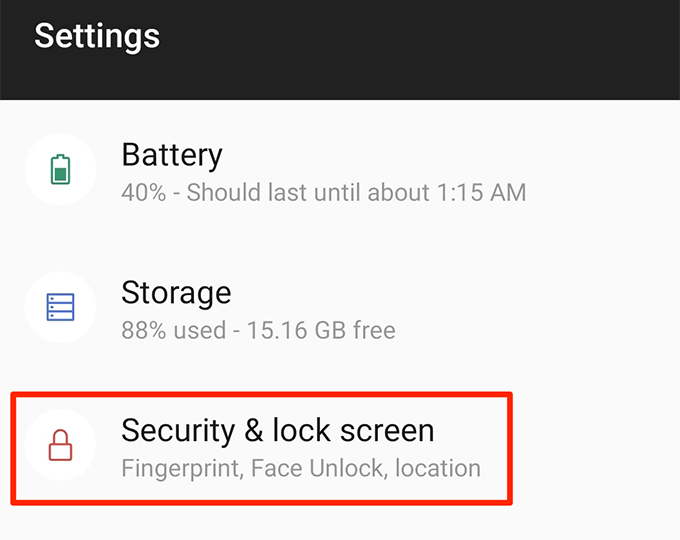
- Tippen Sie auf Smart Lock auf dem folgenden Bildschirm. Hier konfigurieren Sie verschiedene Smart-Lock-Methoden.
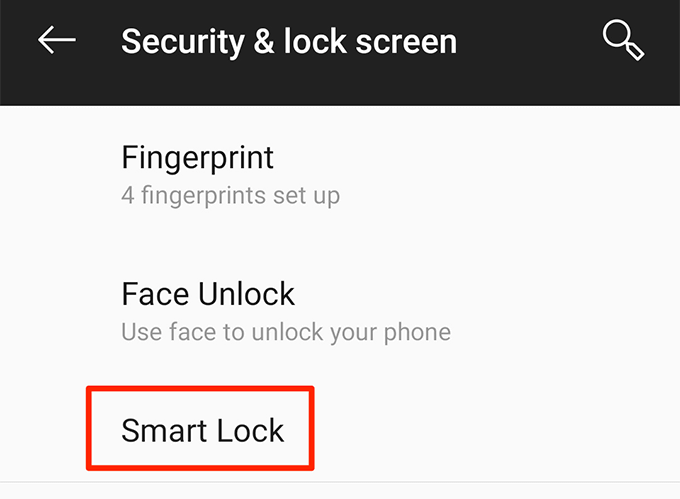
- Geben Sie die PIN für Ihr Gerät und fahren Sie Fort.
- Tippen Sie auf die Auf-Körper-detection – Methode auf dem Bildschirm, die folgt.
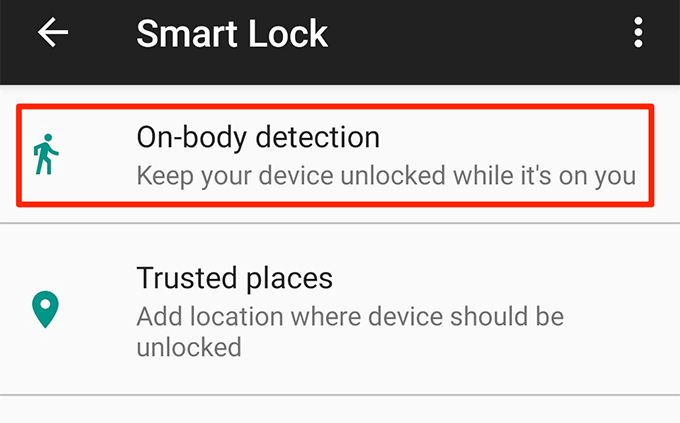
- Sie werden sehen, einen toggle namens Aus an der Spitze. Schalten Sie diese Schaltfläche, um die AUF – position zu ermöglichen, die Auf-Körper-detection-Methode.
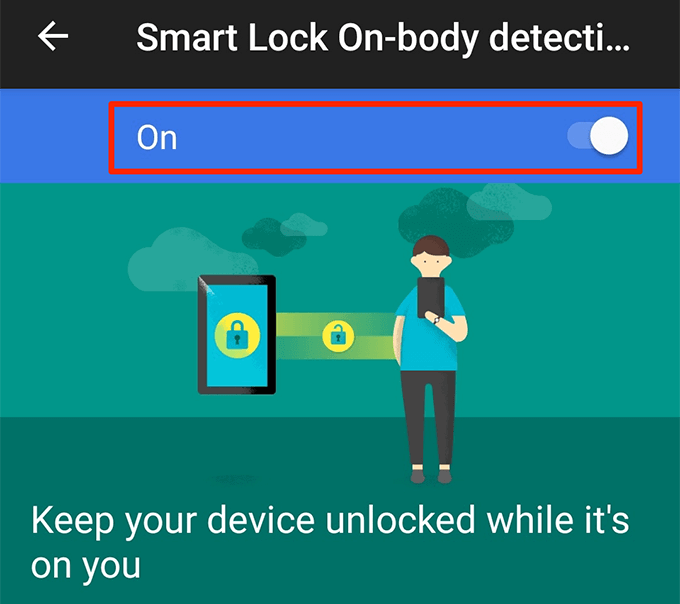
- Tippen Sie auf Weiter in der Eingabeaufforderung zum aktivieren der Methode.
Diese Methode überprüft nicht die Identität des Benutzers. Weil das so ist, Ihr Telefon wird bleiben freigeschaltet und nutzbar, egal, wer es nutzt. Sie können nur wollen, verwenden Sie diese Methode, wenn Sie können sicher sein, dass Sie die einzige person mit Zugriff auf das Telefon.
Sie können dieses feature deaktivieren, drehen Sie den Knebel auf OFF in der zweiten zum letzten Schritt über.
Wie Einrichten Von Vertrauenswürdigen Orten In Der Android-Smart-Lock
Wenn Sie möchten, um Ihr Gerät entsperrt sich an bestimmten Orten, können Sie die Vertrauenswürdigen Orte-Funktion. Dieses feature können Sie manuell festlegen, Ihre vertrauenswürdigen Speicherorte. Wenn Sie in diesen Orten, Ihr Telefon ist immer noch entsperrt.
Wenn das Handy erkennt Sie nicht in einem vertrauenswürdigen Speicherort befindet, wird Ihr Telefon gesperrt.
Diese Funktion nutzt Google Maps und das GPS, um zu helfen lokalisieren Sie Ihren Standort. Sie können mehrere Orte als Vertrauenswürdige Orte.
- Starten Sie die Einstellungen – app.
- Tippen Sie auf Sicherheit & lock-Bildschirm , gefolgt von Smart Lock.
- Tippen Sie auf die option, die sagt, “Vertrauenswürdige Orte.
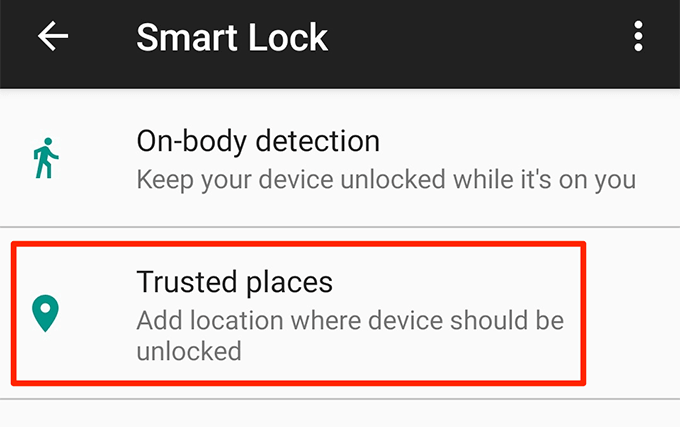
- Sie können nun fügen Sie einen vertrauenswürdigen Platz für diese Methode. Tippen Sie auf das Hinzufügen vertrauenswürdiger Ort – option zu tun.
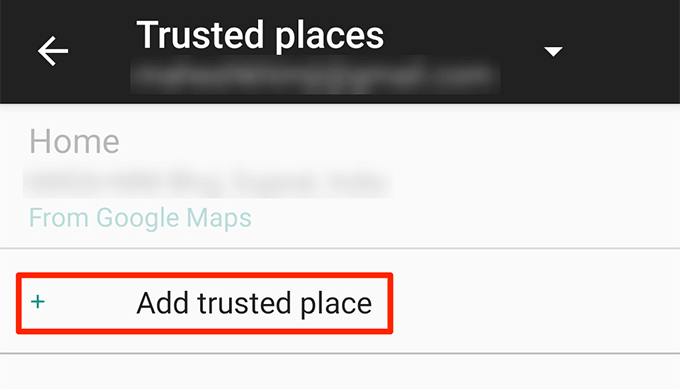
- Sehen Sie die Google Maps-Bildschirms. Ziehen Sie die Markierung zu der Position, die Sie verwenden möchten, als ein sicherer Ort. Tippen Sie dann auf Wählen Sie diese Position an der Unterseite.

- Ihr Telefon wird Sie bitten, geben Sie einen Namen für Ihren Standort. Geben Sie einen Namen, der Ihnen hilft zu erkennen, diesen Ort, und Tippen Sie auf OK.
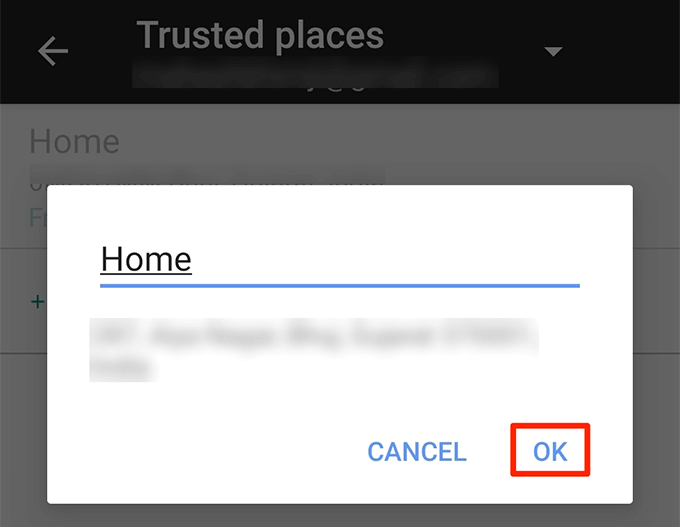
- Wählen Sie das Hinzufügen von vertrauenswürdigen Stelle noch einmal option zum hinzufügen von einem anderen Ort.
- Smart Lock wird halten Sie Ihr Gerät entsperrt, wenn Sie bei Ihrer angegebenen Orten.
- Sie können Ihre vertrauenswürdigen Orten, wenn sich Ihre Adresse geändert hat. Tippen Sie auf einen Ort und wählen Sie Bearbeiten-Adresse. Dann wählen Sie einen neuen Speicherort, und Tippen Sie auf Wählen Sie diese Position.
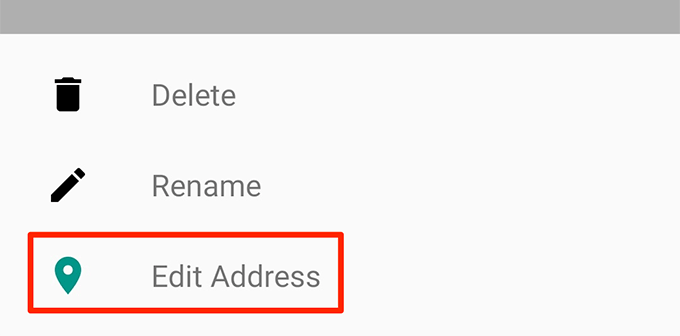
- Wenn Sie nicht mehr wollen, halten Sie einen Standort in Vertrauenswürdige Speicherorte, Tippen Sie auf diesen Speicherort, und wählen Sie Löschen.
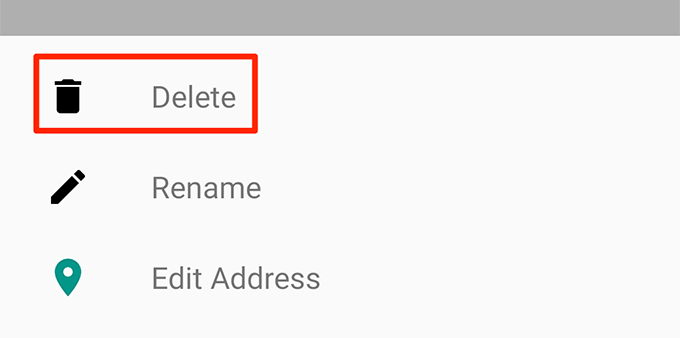
Wie Einrichten Von Vertrauenswürdigen Geräten In Der Android-Smart-Lock
Vertrauenswürdige Geräte) – Methode im Smart Lock können Sie Ihr Telefon entsperrt, wenn einer Ihrer vertrauenswürdigen Geräte ist an Ihr Mobiltelefon angeschlossen. Sie können diese Methode verwenden, mit der Sie Ihre Bluetooth-fähigen Geräte.
Dazu gehören Ihre Auto Bluetooth-system, Kopfhörer, smart-Uhren, die Bluetooth verwenden, und so weiter. Bedenken Sie, dass, da diese Methode nutzt die Bluetooth mit Ihrem Bluetooth-Geräte müssen sich innerhalb von 100 Metern von Ihrem Telefon zu halten es entriegelt.
- Head to Einstellungen > Sicherheit und Bildschirmsperre – > Smart Lock auf Ihrem Handy.
- Tippen Sie auf die Vertrauenswürdigen Geräte – option.
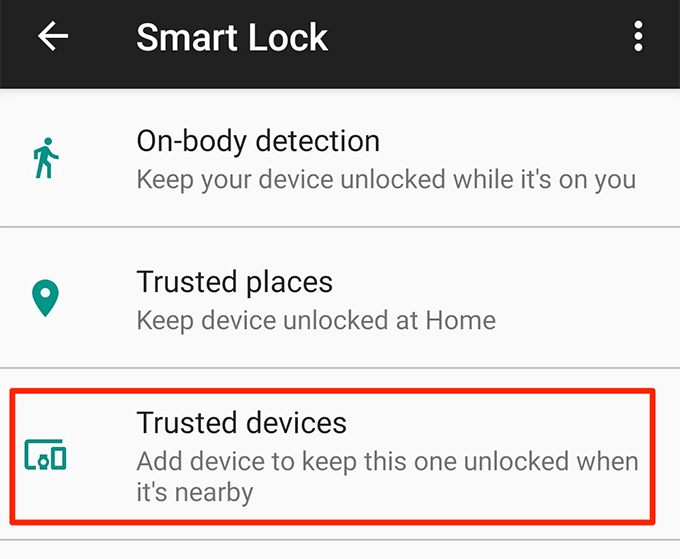
- Wählen Sie das Hinzufügen von Vertrauenswürdigen Gerät – option in der unteren rechten Ecke.
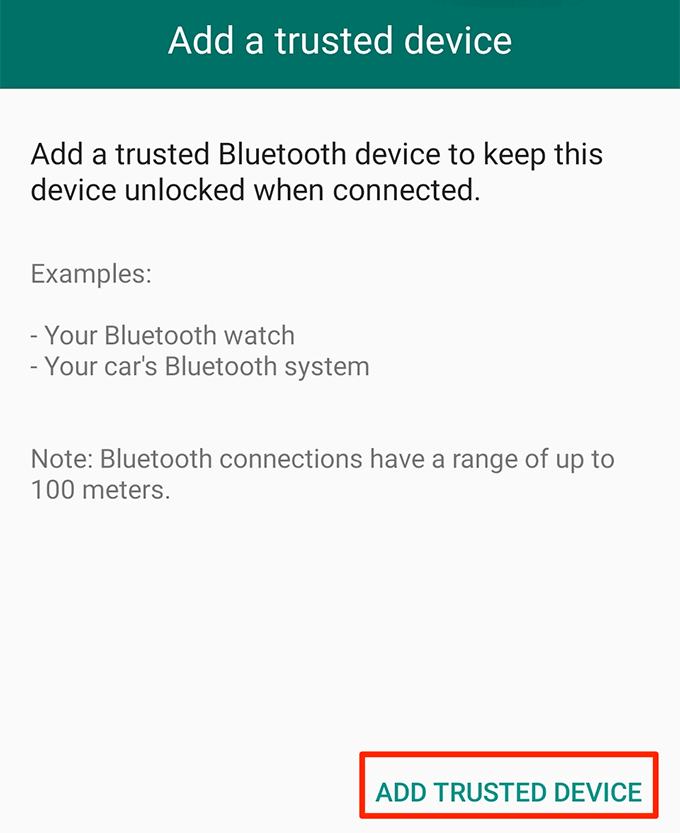
- Ihr Telefon zeigt die Bluetooth-Geräte, die Sie in der Vergangenheit verwendet habe. Tippen Sie auf eines dieser Geräte eine Verbindung zu diesem Gerät. Wenn Sie verwenden wollen ein Gerät, dass Sie nicht mit Ihrem Telefon verbunden ist, bevor Sie gehen müssen in Ihren Einstellungen und Pairing mit diesem Gerät zum ersten mal.
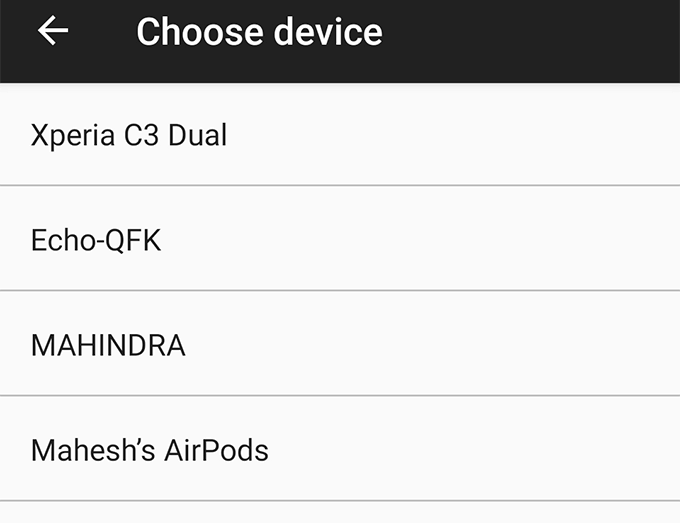
- Tippen Sie auf ja, Fügen Sie in der Eingabeaufforderung auf Ihrem Bildschirm.
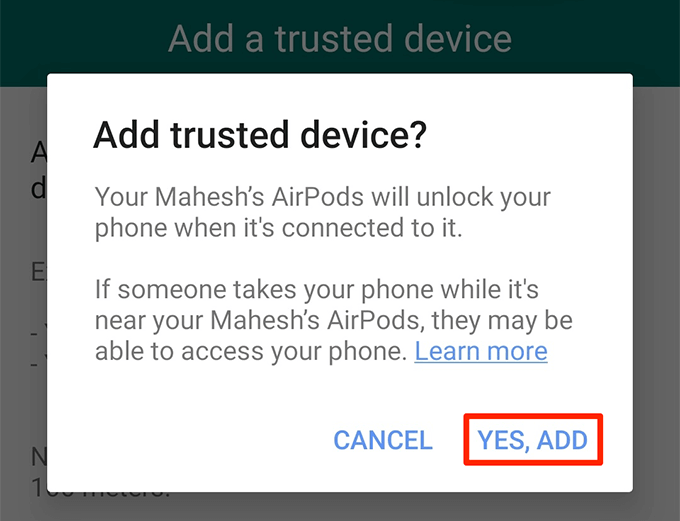
- Wenn das Bluetooth-Gerät eine Verbindung herstellt Ihr Telefon, Ihr Telefon entsperren und bleiben unverschlossen.
- Sie können fügen Sie ein autorisiertes Gerät durch Antippen Hinzufügen von vertrauenswürdigen Gerät und Folgen Sie die gleichen Anweisungen wie oben.
- Wenn Sie nicht möchten, verwenden Sie Ihr Bluetooth-Gerät, um das Handy zu entsperren, Tippen Sie auf das Bluetooth-Gerät in der Liste und wählen Sie Entfernen Sie Vertrauenswürdige Gerät.
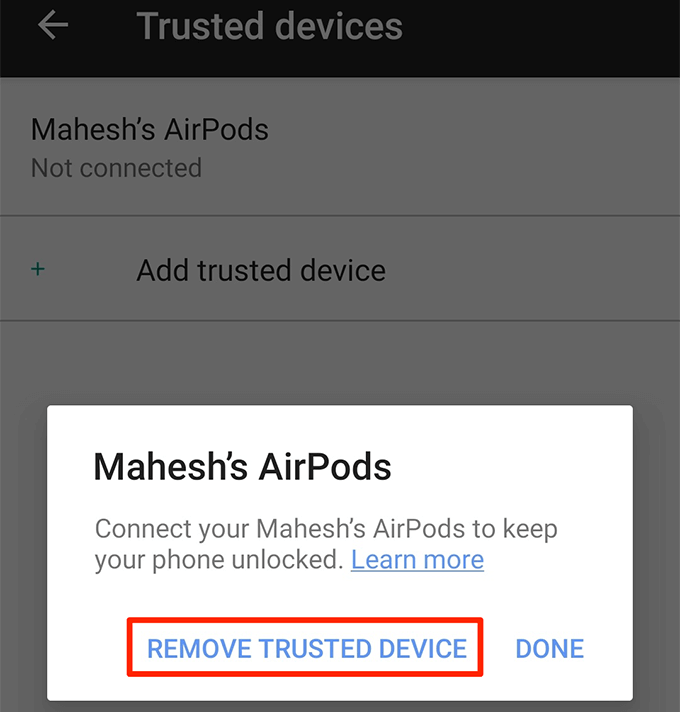
Hinweis: halten Sie Immer Ihren vertrauenswürdigen Bluetooth-Geräten mit Sie, wie jeder, der Zugriff auf Ihre vertrauenswürdigen Geräte, die Sie verwenden können, um das Handy zu entsperren.
How To Set Up Die Gesichtserkennung In Android-Smart-Lock
Funktion der Gesichtserkennung funktioniert, indem Scannen von Ihrem Gesicht und Abgleich mit gespeicherten Gesichts-details. Wenn das Gesicht passt, ist Ihr Telefon entsperrt.
Die meisten Handys, zeigt eine Empfehlung, diese Methode ist weniger sicher als eine PIN-oder Passwort-Methode. Auch, jemand, dessen Gesicht wie Sie können entsperren Sie Ihr Telefon. Daher sollten Sie diese Methode verwenden, sorgfältig durch.
- Gehen Sie zu Einstellungen > Sicherheit und Bildschirmsperre – > Smart Lock auf dem Gerät.
- Wählen Sie die Vertrauenswürdigen Gesicht option.

- Tippen Sie auf Set Up in der unteren rechten Ecke zu starten Einrichtung der Methode.

- Lesen Sie die Empfehlungen, wie Sie sollte Scannen Sie Ihr Gesicht mit der Kamera des Telefons. Tippen Sie dann auf Weiter am unteren Rand.
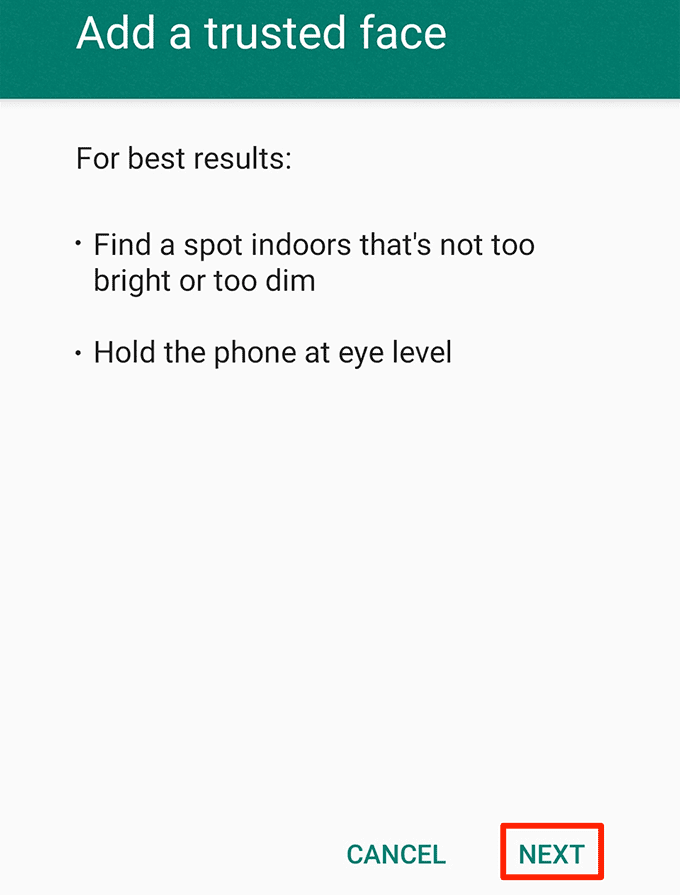
- Sehen Sie Ihre Kamera-Ansicht. Richten Sie Ihre Kamera auf Ihr Gesicht, und stellen Sie sicher, dass Ihr Gesicht passt in den Kreis.

- Warten Sie, bis Ihr Telefon zu Scannen und fügen Sie Ihr Gesicht auf dem system.
- Tippen Sie auf Fertig , wenn Sie Ihr Gesicht Hinzugefügt wird, um Smart Lock.

- Um diese Funktion zu nutzen, drehen Sie einfach auf Ihrem Handy. Schauen Sie auf Ihre front-Kamera und Ihr Telefon entsperren.
- Wenn Ihr Telefon nicht entsperren für einige Grund, Tippen Sie auf die Verbesserung face matching in Smart Lock zu nehmen, ein Foto von sich selbst in einem besseren Licht.
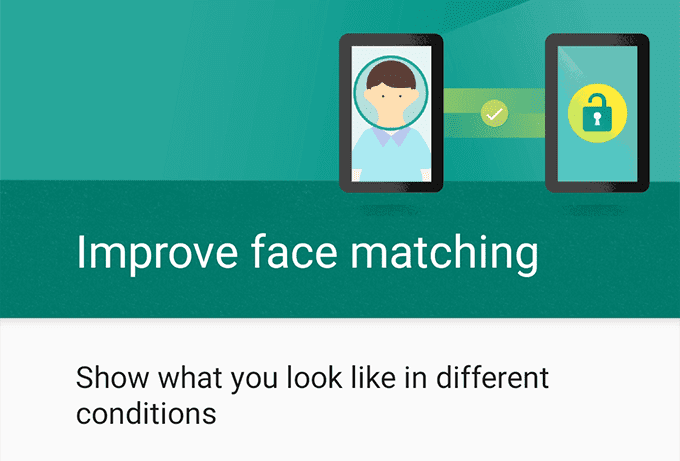
- Sie können dieses feature deaktivieren, durch Antippen Entfernen, vertrauenswürdigen Gesicht. Diese werden entfernen, Ihr Gesicht details von Ihrem Telefon.
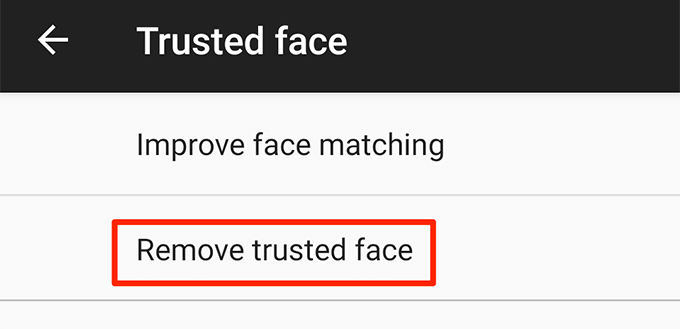
Wenn Ihr Telefon nicht entsperren mit Ihrem Gesicht, können Sie Ihre PIN oder ein Muster als eine Alternative Methode zum entsperren ein.
Viele Menschen betrachten die Eingabe eines PIN-oder swipe-Muster zum entsperren ein Telefon, wie langweilig und zeitraubend ist. Smart Lock entfernt, dass ärger und hält Ihr Handy entsperrt in vordefinierten vertrauenswürdigen Situationen.
Wie tun Sie das Handy wieder entsperren? Verwenden Sie eine Smart-Lock-Funktion oder bevorzugen Sie die alten und traditionellen PIN-oder pattern-Methode? Lassen Sie uns wissen in den Kommentaren unten.